メモリ増設
メモリ増設ってご存知ででしょうか?
ノートパソコンやデスクトップパソコンを購入される際に、メモリが◯◯GBという形で購入時に書いてあるので、「メモリ」という言葉は見かけた事があると思います。
実は、たいていのパソコンは購入時に付いているメモリより容量を増やすことができる、メモリ増設に対応しているのです!
例:東芝ノートパソコンのメモリ増設
先日、東芝製ノートパソコンdynabook Satellite L40 226Y/HD (PSL402BYE971G)のメモリ増設を行いました。
お客様より、「処理スピードが遅く、処理を早くしたいため、メモリ増設をしたい」とご相談を頂きました。
システムの種類によっては、メモリ増設に制限も
ご希望は現状2GBのメモリを機種の上限値である8GBにメモリ増設したいとの事でしたが、OSを確認したところWindows 7 Home Premium 32bit版でしたので4GBへのメモリ増設を提案させていただきました。
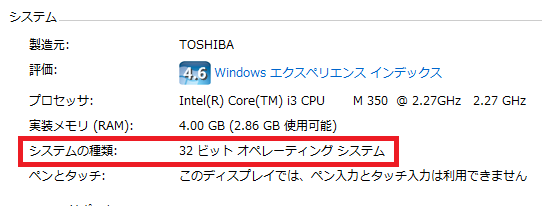
WindowsのOSには32bit版と64bit版が存在ており、64bit版でればメモリ増設時の上限を気にする事はありませんが、32bit版のOSが入っている場合は4GB以上のメモリはOSがサポートしておらず、4GBまでしか認識しません。
パソコンの種類によってメモリ増設出来ないことも
パソコンやパソコン内部のメイン基板、マザーボードによっては増設に対応出来ないこともあります。また、最近良く見かける、ウルトラブックの一部では、メモリ増設が出来ないものも御座います。
メモリ増設の際には、OSやパソコンが対応してるか確認を
メモリ増設を検討している方はマザーボードやOSが「どれくらいのメモリまでサポート」しているか、「メモリ増設がそもそもできるのかどうか」を良く確認してからでないと無駄になってしまいます。
メモリ増設の方法
メモリ増設を行う前に現在のメモリの性能をベンチマークソフト(性能測定ソフト)にて計測します。
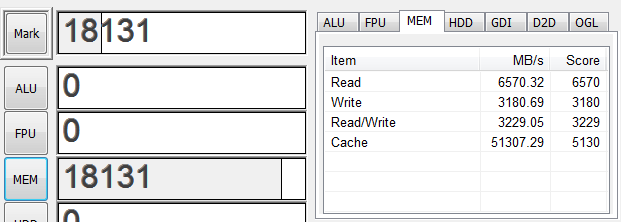
この「18131」という数字が現在のメモリの性能を数値で現しています。
画面の右側では計測速度等が表示されています。
メモリ増設後はこの数値を確認して正常に増設が出来たかどうかを判断します。
現状の性能が確認できたらメモリ増設の作業へ入ります。
今回の東芝Satellite L40は、メモリ増設の作業が簡単なタイプですので、すぐにメモリ増設の作業ができました。本体裏についているメモリ収納スペースのフタを外すだけで現在ついているメモリが出てきます。
2GBメモリを外して、4GBのメモリに交換し、増設作業は完了となります。1スロットの空きがありますので2GBを増設して合計4GBにしても大丈夫ですが、今回は4GBのメモリ1枚を装着しました。

メモリ増設後は隠れた不良や相性問題の検査
イーハンズはこの後、更に隠れたメモリ不良や隠れた相性問題エラーが無いか検査を行っていきます。 Windowsの標準で入っているWindowsメモリ診断を起動し、メモリ増設後の検査を行っていきます。
メモリの不良や相性が悪いと、メモリ増設後に起動しない場合や、メモリが認識しないなどの不具合が出ることがあります。

このWindowsメモリ診断が終わったら、Windowsに標準装備されているものとは異なるメモリ検査ツールにてより詳細な検査を行っていきます。

検査に問題がなければメモリ増設完了!
最後に、メモリ性能が上がっているか再度ベンチマークソフトで計測してみます。
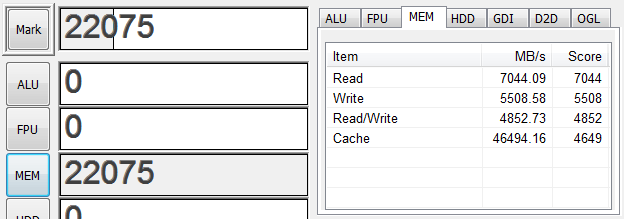
メモリ性能を現す数値が「22075」となっています。
メモリ増設を行う前は「18131」でしたので、性能が上がったことを確認できます。
また、右側の表示で読み書き速度も上がっていることが分かります。
メモリ増設作業後のダブルチェックにより問題が無い事を確認、メモリ増設前と後の変化を数値で確認し、メモリ増設の作業がすべて完了となります。
メモリはパソコン部品の中でもとくに相性問題による不具合が出やすい部品であり、隠れた不良や相性問題が発生することもある部品ですので、イーハンズでは独自の基準を設けて厳密に検査を行っています。
パソコン修理をお考えの方はイーハンズへご相談ください。














